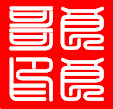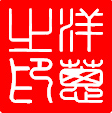![]()
用数码相机拍的高清晰照片往往要大于700K,用摄像头抓的头像照片往往又是BMP格式。这些照片可不符合网站上传要求哦,怎么办呢?不用紧张,如果您的机器安装了ACDSee看图软件,那么转换照片格式和压缩文件大小真是小菜一碟,只需要简单的四步就搞定了,看看下边的步骤就知道哦。如果还没有安装ACDsee,请赶快下载吧~!!
第一步:用ACDSee打开要处理的照片,如何打开的就不需要详细介绍了吧,双击图片文件或者右键选择“用ACDSee查看”就可以了,如下图打开的照片是BMP格式的,照片巨大啊,要8.7MB。没关系,只要能打开,就能给它压缩小了。现在就开始压缩它。先点击菜单栏上的“修改”,选择“转换文件格式”选项,或者直接Ctrl+F就好了。系统会弹出个设置对话框,接下来怎么设置呢?看第二步吧! ![]()
第二步: 打开“转换文件格式”对话框后,左面列表会出现很多的文件格式,点击选择JPG格式,然后再点击“格式设置”按钮。记住啊,一定要先选JPG格式,再点格式设置按钮。这样弹出的才会是JPG格式设置项,关键步骤到了,赶紧看下一步吧。
![]()
第三步:在JPG设置选项中(如下图,如果你误选其他格式,这个框可就不是下图的样子了),滑动调节图象质量的滑块,或者直接输入数值也可以。一般数值越小,图象文件也会越小,但图象的质量会变差哦,爱美的你如果照片原文件本来就不是很大的话,就不要压缩太小了,选择一个比较合适的压缩比例就可以了,比如前面打开的8.7MB的BMP文件,选择40的压缩比就差不多了。其他的设置项目可以不用管,设置好后点确定就可以了!
![]()
-----------------------------------------------------------------------------------------------------------------------------------
第四步: 点完确定后,又回到了第二步展示的那个对话框了,这个时候好像没有
变化,其实我们已经完成了压缩设置了,接下来点击下一步就可以了!以后的对话框会提示你把压缩后的文件放在哪里啊,要不要覆盖原文件啊等等,根据你自己的情况选择一下,或者完全默认,一直点下一步就可以了。如下图,压缩后的照片是JPG格式,大小是261KB。
![]()
-----------------------------------------------------------------------------------------------------------------------------------
结束: 如果你一次操作没有压缩到合适的大小,可以重复以上的步骤,把第三步的
压缩数值改小一些就可以了!怎么样?经过转换和压缩,你的照片符合上传标准了吗?赶紧
上传你的照片吧。